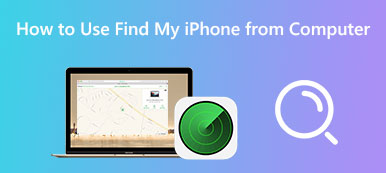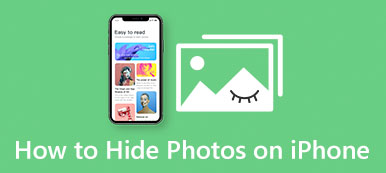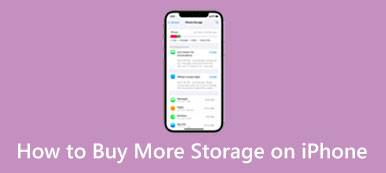Quando il tuo iPhone esaurisce lo spazio, puoi disinstallare app inutilizzate, eliminare foto inutili e cancellare file spazzatura indesiderati per liberare più spazio di archiviazione. Durante la gestione dell'archiviazione dell'iPhone, potresti notare una categoria di archiviazione diversa sul tuo iPhone chiamata Dati di sistema. Cosa sono i dati di sistema su iPhone?
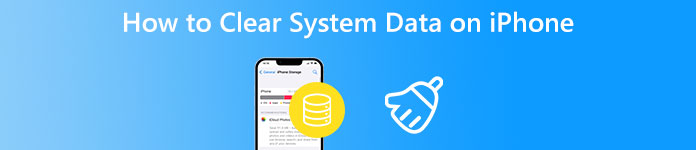
Questo post spiega quali sono i dati di sistema dell'iPhone e condivide tre metodi utili per eliminarli. Puoi scegliere il tuo modo preferito per cancella i dati di sistema sul tuo iPhone e ottieni più spazio di archiviazione.
Parte 1. Cosa sono i dati di sistema su iPhone
Puoi vedere che c'è un'enorme quantità di costi di archiviazione elencati come Dati di sistema. Quindi, quando lo spazio del tuo iPhone è quasi pieno, potresti chiederti se puoi ridurre i dati di sistema su un iPhone. I dati di sistema erano precedentemente denominati Altro in iOS 14 e versioni precedenti. Cosa significa Dati di sistema?
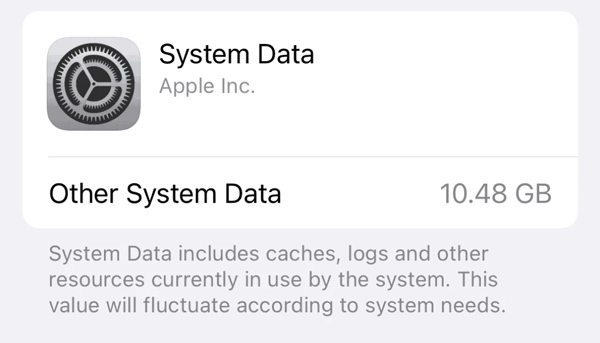
iOS utilizza diverse sezioni di archiviazione per presentare il consumo specifico di ogni categoria, come App, Foto, iOS, Media, Libri, Dati di sistema e altro. È possibile visualizzare il colore corrispondente per determinare la quantità di spazio occupato. iOS spiega che i dati di sistema includono cache, registri e altre risorse attualmente utilizzate dal sistema. Di solito costa oltre 10 GB di spazio di archiviazione perché contiene molti dati vari.
System Data contiene tutti gli altri file che non rientrano nella parentesi delle categorie predefinite. Una varietà di dati vari sul tuo iPhone è classificata come dati di sistema.
Parte 2. Come cancellare i dati di sistema su iPhone
iOS non offre un modo semplice per gestire ed eliminare i dati di sistema su un iPhone. Non puoi liberartene completamente. Invece, puoi utilizzare i tre utili suggerimenti di seguito per rimuovere i dati di sistema dal tuo iPhone.
Disinstalla le app inutilizzate ed elimina le cache delle app
Quando desideri cancellare i dati di sistema sul tuo iPhone, puoi scegliere di disinstallare app indesiderate o scaricare app inutilizzate. Sarebbe utile se di tanto in tanto cancellassi le cache delle app per alcune app utilizzate quotidianamente.
È possibile aprire il Impostazioni profilo app, tocca Generale, quindi scorrere verso il basso per scegliere il Memoria iPhone opzione. Qui puoi controllare i vari utilizzi dello spazio del tuo iPhone. Puoi abilitare il Scarica inutilizzato App per liberare più spazio di archiviazione.
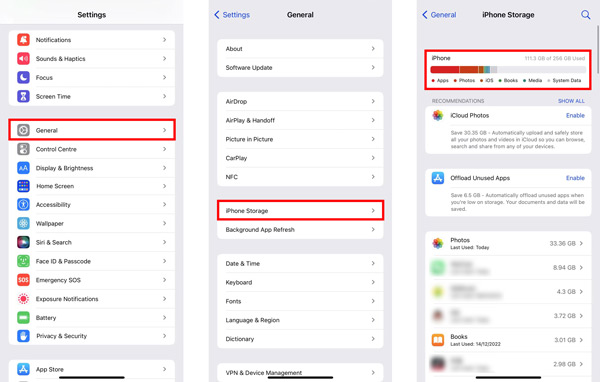
Per cancellare la cache dell'app, puoi aprire l'app di destinazione, inserire le sue impostazioni e quindi cercare un'opzione per cancellarla. Devi eliminare manualmente la cache dell'app associata per eliminare i dati di sistema sul tuo iPhone.
Cancella la cronologia di navigazione per ridurre i dati di sistema su iPhone
Quando desideri ridurre i dati di sistema su un iPhone, puoi rimuovere tutta la cronologia di navigazione e i dati del sito web. Cancellare la cronologia di navigazione è un modo eccellente per impedire ai dati di sistema di occupare il prezioso spazio di archiviazione dell'iPhone.
Vai all'app Impostazioni sul tuo iPhone, scegli Generale, quindi inserisci il file Memoria iPhone interfaccia. Qui puoi scorrere verso il basso per scegliere il Safari app. Nell'interfaccia principale di Safari, puoi toccare Sito web dei dati e quindi scegliere Rimuovi tutti i dati del sito web.
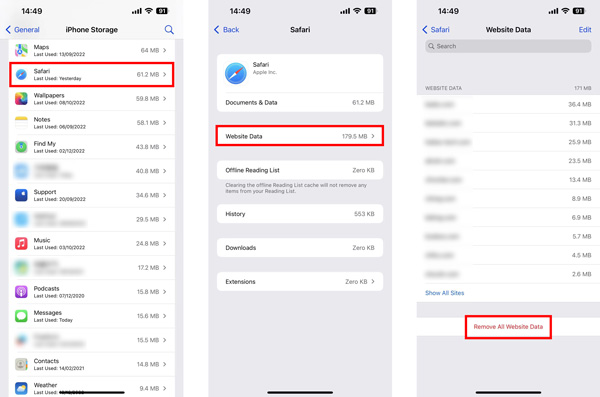
Modo migliore per cancellare rapidamente i dati di sistema su iPhone
Esistono altri metodi che possono aiutarti a ridurre i dati di sistema sul tuo iPhone. Ad esempio, puoi eliminare allegati di messaggi di grandi dimensioni, cancellare la cronologia dei messaggi, aggiornare iOS e ripristinare il tuo iPhone in condizioni nuove di zecca. Se non vuoi ridurre i dati di sistema a poco a poco manualmente, puoi rivolgerti al facile da usare Gomma per iPhone per gestire al meglio lo spazio di archiviazione del tuo iPhone.

4,000,000+ Download
Elimina cache delle app, cookie, file spazzatura, cronologia di navigazione e altro.
Gestisci vari utilizzi di archiviazione e riduci i dati di sistema su un iPhone.
Offri tre livelli di cancellazione per rimuovere tutti i file iOS dai tuoi dispositivi iOS.
Disinstalla le app inutilizzate, cancella i file meno e comprimi le foto di grandi dimensioni.
Passo 1 Quando desideri liberare spazio di archiviazione sul tuo iPhone ed eliminare i dati di sistema, puoi scaricarlo gratuitamente e aprirlo Gomma per iPhone prima sul tuo computer. Successivamente, collega il tuo iPhone ad esso tramite un cavo USB Lightning ed effettua la connessione correttamente.

Passo 2 Clicchi Spazio libero dal pannello di sinistra e fare clic su Quick Scan pulsante per scansionare tutti i tipi di dati iOS sul tuo iPhone.

Passo 3 Questa gomma per iPhone offre quattro soluzioni efficaci per ottenere più spazio disponibile su un iPhone, cancellare i file spazzatura, Disinstalla Applicazioni, Elimina file di grandi dimensioni e Ripulisci foto. Puoi usarli per ridurre facilmente i dati di sistema.

Parte 3. Domande frequenti su come sbarazzarsi dei dati di sistema su iPhone
Come si elimina la cronologia dei messaggi per cancellare i dati di sistema su iPhone?
Puoi cancellare i dati di sistema su un iPhone abilitando l'eliminazione automatica nell'app Messaggi. Per fare ciò, devi aprire l'app Impostazioni, scorrere verso il basso per toccare Messaggi, scegliere l'opzione Mantieni messaggi, quindi selezionare 1 anno o 30 giorni in base alle tue necessità.
Come cancellare completamente tutti i dati iOS su un iPhone?
iOS viene fornito con un modo semplice per la fabbrica ripristinare un iPhone velocemente. Puoi scegliere l'opzione Generale nell'app Impostazioni e scorrere verso il basso per selezionare Trasferisci o Ripristina iPhone. Ora puoi utilizzare la funzione Cancella tutto il contenuto e le impostazioni per eliminare tutti i dati dell'iPhone.
Come si archiviano le foto in iCloud per liberare spazio su iPhone?
Puoi andare all'app Impostazioni, accedere a Generale, scegliere Archiviazione iPhone e toccare Abilita accanto a Foto di iCloud. In questo modo, puoi archiviare le foto del tuo iPhone in iCloud e ottenere più spazio di archiviazione disponibile.
Conclusione
Dopo aver letto questo post, spero che tu possa avere una chiara comprensione di cosa siano i dati di sistema su iPhone. Puoi imparare tre metodi utili per cancella i dati di sistema su un iPhone. Per ulteriori domande sui dati di sistema di iPhone, puoi inviarci un messaggio nella sezione commenti qui sotto.